筆者通過測試,了解到Win10系統鎖屏界面超時時間默認為1分鐘,該設置並沒有直接提供修改切換時間的選項,然,我們可以間接的使用注冊表編輯器對其修改超時時間。請閱讀下文了解Win10鎖屏時間的設置方法。
如果你需要在鎖屏界面中訪問使用 Cortana 或在鎖定屏幕上查看時間或其它通知消息,可以通過我們下面介紹的方法手動增加鎖屏超時時間。
更改Win10鎖屏超時的方法:
1、使用 Win + R 快捷鍵打開「運行」,並執行 regedit 打開注冊表編輯器。
2、導航到如下路徑:
HKEY_LOCAL_MACHINE\SYSTEM\CurrentControlSet\Control\Power\PowerSettings\7516b95f-f776-4464-8c53-06167f40cc99\8EC4B3A5-6868-48c2-BE75-4F3044BE88A7
3、找到名為 Attributes 的 DWORD(32位)值並將其(十六進制)值更改為 2。
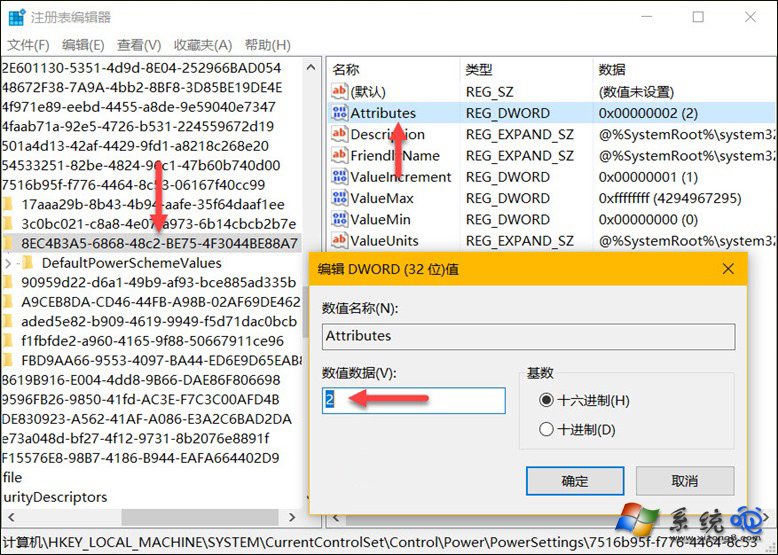
4、注冊表更改完成後,需要注銷當前用戶並重新登錄才能生效。
5、打開「控制面板」導航到「系統和安全」—「電源選項」,找到你當前正使用的電源計劃並點擊右側的「更改計劃設置」按鈕。
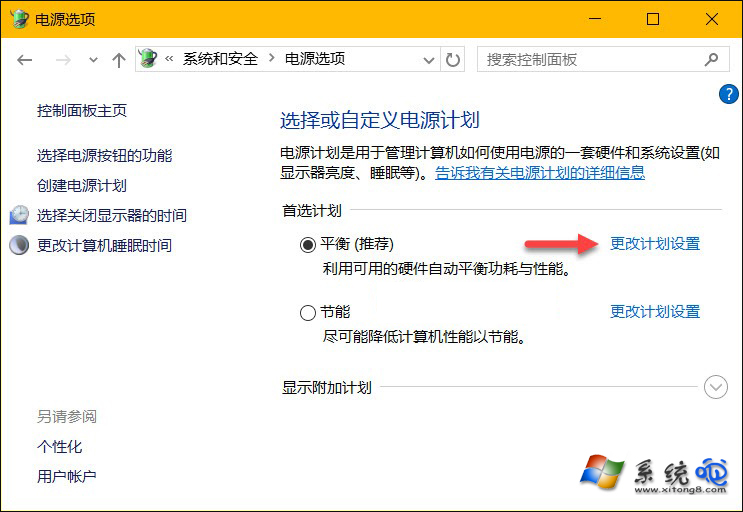
6、在新展開的界面中點擊「更改高級電源設置」按鈕。
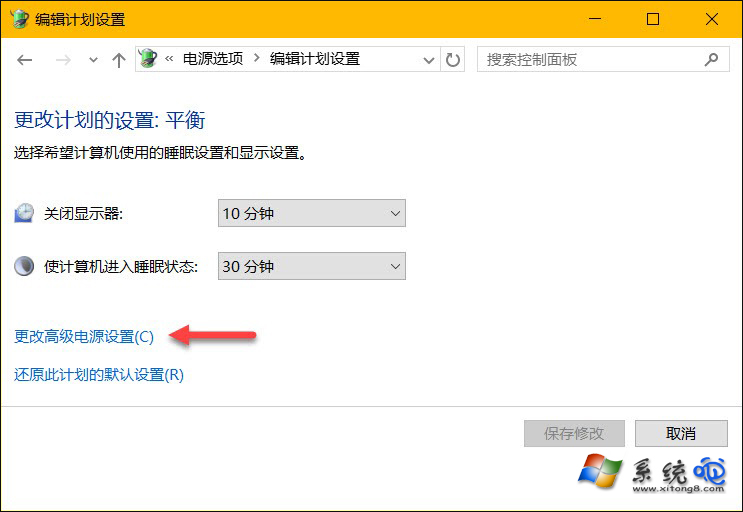
7、在彈出的電源選項窗口中的「顯示」選項中,展開並更改「控制台鎖定顯示關閉超時」時間即可更改 Win10 鎖屏超時時間。
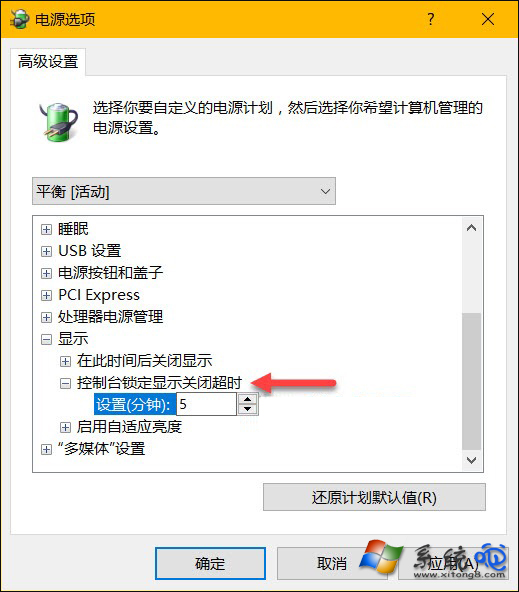
注意:不按前面步驟更改注冊表的話,默認在「顯示」選項中是沒有「控制台鎖定顯示關閉超時」選項的。
有些用戶在鎖屏界面還可以看到一些通知和新聞,這類用戶在設置鎖屏超時時間的時候可以延長一些,便於用戶閱讀完鎖屏界面的消息。